時間:2017-07-04 來源:互聯網 瀏覽量:
今天給大家帶來怎麼在wps表格中製作柱形圖,在wps表格中製作柱形圖的方法,讓您輕鬆解決問題。
我們在使用wps表格處理數據的時候,經常需要在其中繪製柱形圖,那麼,如何在wps表格中製作柱形圖呢?下麵就讓學習啦小編告訴你 如何在wps表格中製作柱形圖的方法。
在wps表格中製作柱形圖的方法:首先打開WPS表格,輸入你要處理的數據,我這裏是將數據按列排放,你也可以按自己的習慣按行排放,都一樣。
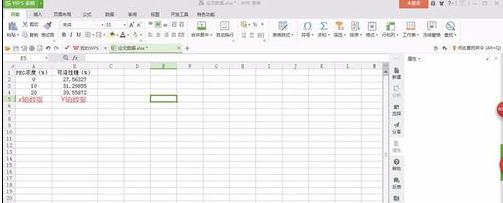
選中所有的數據,然後點擊”插入”→”圖表”,選擇”柱形圖”,點擊”確認”。


出現柱形圖的一個基本模式後,然後需要我們輸入數據,將柱形圖變成我們想要的。點擊柱形圖的空白處,在工具欄處出現”圖表工具”,點擊”選擇數據”,出現一個編輯框。將編輯框最上麵一欄“圖表數據區域”後麵的空格清空,將鼠標點擊空格處,然後將Y軸數據全選,這樣Y軸的數據就輸入到了空格裏。注意“係列生產方向”,數據按列排放就選擇“每列數據作為一個係列”,按行的就選擇“每行作為一個係列”。然後點擊“類別”旁的”編輯”按鈕。出現一個“軸標簽”框,將鼠標點擊在空格處然後全選X軸數據,然後點擊”確定”。回到編輯框點擊“確定”。這樣柱形圖就生成了。





看了如何在wps表格中製作柱形圖的人還看:
1.wps表格怎麼插入柱形圖
2.wps表格怎麼製作柱形圖
3.怎麼將WPS表格的數據製作成圖表
4.wps表格如何插入柱形圖
5.wps表格怎麼轉換成柱形圖
6.wps表格的柱形圖中怎麼顯示合並數據
7.wps演示怎樣插入柱形圖
以上就是怎麼在wps表格中製作柱形圖,在wps表格中製作柱形圖的方法教程,希望本文中能幫您解決問題。